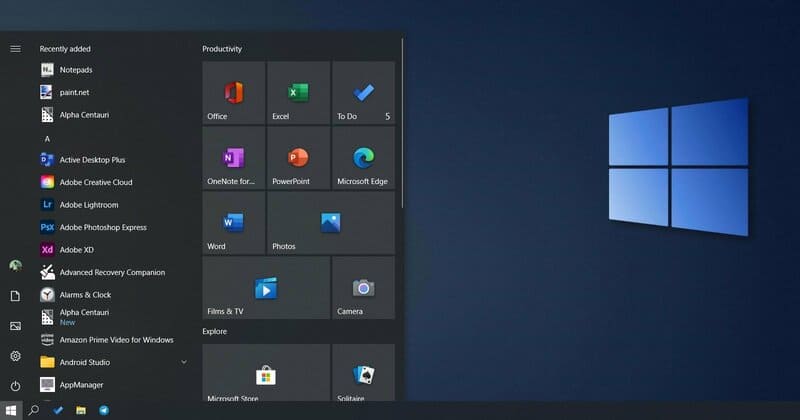
Bản cập nhật Windows 10 October 2020, hay còn được gọi là Windows 10 20H2, sẽ sớm được ra mắt. Bản cập nhật lần này tập trung vào sửa lỗi và cải thiện hiệu năng của Windows 10, nhưng thay đổi lớn nhất có vẻ là xoá Control Panel.
Bài viết này được cập nhật với những thay đổi mới nhất của Windows 10 Insider build 19042.541, được Microsoft phát hành vào ngày 22 tháng 9 năm 2020 trên kênh Preview.
Không có nhiều thứ mới và đó là tin tức lớn!
Bản cập nhật tháng 10 năm 2020 của Windows 10 (phiên bản 22H2) cung cấp một số thay đổi đáng chú ý – System trong Control Panel biến mất và còn một số thay đổi nhỏ rất thú vị khác.
Bản cập nhật này sẽ khá ổn định vì Microsoft đã dành tất cả nỗ lực để thay đổi ngoại hình và sửa lỗi cũ. Đây là tin tốt cho người dùng Windows 10.
Microsoft đã phát biểu: “Windows 10 phiên bản 20H2 sẽ cung cấp một loạt các tính năng để cải thiện hiệu suất và nâng cao chất lượng”.
Bản cập nhật này sẽ được nhanh chóng cài đặt, giống như 19H2. Nếu bạn đang chạy bản cập nhật tháng 5 năm 2020 (20H1), thì việc cài đặt bản cập nhật này sẽ nhanh như cài đặt bản cập nhật hàng tháng thông thường, không download lâu, cũng không khởi động lại lâu.
Microsoft xoá System Control Panel
Trong phiên bạn Windows này, trang “System” trong Control Panel đã bị xoá. Khi bạn cố gắng mở nó, bạn sẽ được đưa đến trang About trong ứng dụng Settings mới.
Đây không phải là vấn đề quá lớn như bạn tưởng tượng. Tất cả thông tin được tìm thấy trong System Control Panel sẽ được hiển thị trong Settings. Có nút “Copy” để sao chép nhanh thông tin hệ thống và một số nút để mở cài đặt hệ thống nâng cao như cài đặt BitLocker và Device Manager.
Đây chỉ là bước đầu tiên trong quá trình loại bỏ Control Panel của Microsoft. Tuy nhiên, Control Panel sẽ không sớm biến mất được. Bởi vì nó còn quá nhiều tuỳ chọn hữu ích và Microsoft đang chuyển chúng sang Settings rất chậm.
Microsoft Edge được tích hợp sẵn
Microsoft tự hào rằng đây là phiên bản Windows 10 đầu tiên có trình duyệt Microsoft Edge dựa trên Chromium mới nhất.
Đây không phải là tin tức quan trọng. Dù sao thì Windows Update cũng có thể đã cài đặt Microsfot Edge mới vào hệ thống của bạn. Edge mới cũng đã có sẵn trên internet từ ngày 15 tháng 1 năm 2020. Tuy nhiên, với bản phát hành này, Edge mới đã chính thức thay thế Edge cũ.
Truy cập các ứng dụng Android của điện thoại Samsung trên Windows 10 20H2
Microsoft đang mở rộng ứng dụng “Your Phone” với nhiều tính năng hơn được thiết kế cho một số thiết bị Samsung. Nếu bạn có một trong những điện thoại này, bạn có thể truy cập các ứng dụng Android của điện thoại trực tiếp trên PC chạy Windows 10. Bạn sẽ khởi chạy những ứng dụng này, xem và tương tác với chúng trên màn hình Windows 10.
Microsoft có thể phát hành sớm tính năng này cho 20H1 và các phiên bản khác của Windows 10. Hiện tại, tính năng này chỉ khả dụng trong các phiên bản Insider 20H2 và các phiên bản mới hơn của Windows 10.
Trong tương lai, Microsoft nói rằng họ sẽ còn tiến xa hơn nữa:
Vào cuối năm nay, người dùng Samsung Galaxy Note20 sẽ được trải nghiệm sức mạnh và sự tiện lợi khi chạy nhiều ứng dụng song song và chúng tôi sẽ tiếp tục làm việc với Samsung để đưa tính năng này lên các thiết bị khác. Các ứng dụng sẽ khởi chạy trong các cửa sổ riêng biệt cho phép bạn tương tác với nhiều ứng dụng cùng một lúc.
Trang web của Microsoft cung cấp thêm thông tin về tính năng “ứng dụng” này và bao gồm danh sách đầy đủ các thiết bị được hỗ trợ có thể sử dụng tính năng này.
Start Menu mới của Windows 10 20H2
Start Menu đã loại bỏ màu sắc các ô và thống nhất màu theo chủ đề sáng hoặc tối của Windows 10. Trước đây, Start Menu sử dụng màu mà bạn lựa chọn. Nhưng với việc chuyển sang sử dụng màu chủ đề đã làm cho các biểu tượng ứng dụng trong Start Menu đẹp hơn.
Tuy nhiên, bạn vẫn có thể đổi màu ô để phù hợp với chủ đề của mình — chỉ cần đi tới Settings > Personalization > Color và bật “Start, taskbar, and action center”.
Alt+Tab hiển thị tab Edge theo mặc định
Windows 10 sẽ mặc định hiển thị các tab trình duyệt bằng Alt + Tab – nếu bạn sử dụng Edge. Thay vì chỉ hiển thị một hình thu nhỏ Edge, bạn sẽ thấy một số tab khác nhau trong Alt + Tab. Vì vậy, nếu bạn đang sử dụng nhiều trang web cùng một lúc, bạn có thể nhanh chóng tìm và chuyển đổi giữa chúng bằng cách nhấn Alt + Tab.
Nếu bạn không thích điều này, thì chỉ cần đi tới Settings > System > Multitasking và chọn giữa các tuỳ chọn có sẵn: chuyển đổi 5 hoặc 3 tab gần nhất, hoặc chỉ hiển thị các ứng dụng đang mở.
Có lẽ, các trình duyệt khác như Google Chrome và Mozilla Firefox có thể tích hợp với trình chuyển đổi Alt + Tab trong tương lai và hiển thị các tab trình duyệt. Sau cho cùng thì Edge mới cũng chia sẻ cơ sở mã nguồn mở Chromium với Google Chrome.
Cải tiến cho các website được ghim trong taskbar
Microsoft cũng đang làm cho các trang web được ghim trên thanh tác vụ hoạt động tốt hơn. Khi bạn ghim một trang web vào taskbar bằng Microsoft Edge, bạn có thể nhấp hoặc di chuột qua biểu tượng taskbar để xem tất cả các tab trình duyệt của bạn.
Vì vậy, nếu bạn ghim Gmail vào thanh tác vụ của mình trong Edge và bạn mở các tab Gmail trong một số trình duyệt, bạn có thể nhấp vào biểu tượng Gmail để tìm chúng — ngay cả khi chúng bị lẫn trong các cửa sổ trình duyệt Edge khác.
Tắt Focus Assist
Nếu bạn đã sử dụng tính năng Focus Assist của Windows 10 — tính năng này sẽ tự động ẩn thông báo khi bạn đang chơi trò chơi và sử dụng các ứng dụng toàn màn hình, trong số các tác vụ – bạn có thể sẽ nhận thấy rằng tính năng này rất phiền.
Với tinh thần không làm phiền bạn bởi các thông báo, Focus Assist bật lên để hiển thị cho bạn một thông báo rằng này, nó sẽ không hiển thị cho bạn bất kỳ thông báo nào! Và, khi bạn thực hiện xong hoạt động “tập trung” của mình, Focus Assist sẽ bật lên một bản tóm tắt về tất cả các thông báo mà nó không hiển thị cho bạn. Hơi phiền và rắc rối nhỉ?
Vậy nên, Microsoft đang tắt tất cả các thông báo Focus Assist này theo mặc định, nhưng bạn vẫn có thể bật lại chúng trong Settings.
Tự động chuyển đổi sang chế độ Tablet theo mặc định
Khi bạn tháo bàn phím trên thiết bị 2 trong 1, một thông báo xuất hiện và hỏi bạn có muốn bật chế độ máy tính bảng hay không. Giờ đây, Windows sẽ tự động chuyển sang trải nghiệm máy tính bảng mới được bổ sung trong Bản cập nhật tháng 5 năm 2020 mà không cần thông báo hoặc lời nhắc.
Bạn cũng có thể ngăn Windows 10 tự động chuyển sang chế độ máy tính bảng — bằng cách đi tới Settings > System > Tablet.
Những thay đổi nhỏ
Dưới đây là một số thay đổi nhỏ trong bản cập nhật này:
- Cải tiến về thông báo: Các thông báo của Windows 10 hiện bao gồm biểu tượng ứng dụng để bạn có thể dễ dàng xem ứng dụng nào có thông báo và nút “x” để bạn có thể nhanh chóng loại bỏ chúng.
- Chỉnh sửa biểu tượng taskbar: Trong một thay đổi nhỏ, Windows 10 sẽ điều chỉnh bố cục biểu tượng thanh tác vụ mặc định tùy thuộc vào việc bạn sử dụng PC của mình. Nếu liên kết điện thoại Android trong khi thiết lập, bạn sẽ thấy biểu tượng Điện thoại của bạn trên thanh tác vụ. Nếu bạn có tài khoản Xbox Live và đang sử dụng PC chơi game, bạn sẽ thấy biểu tượng Xbox trên thanh tác vụ. Bạn vẫn có thể thêm hoặc bớt bất kỳ biểu tượng nào bạn thích.
- Cải tiến Quản lý thiết bị hiện đại (MDM): Đối với các chuyên gia CNTT quản lý nhiều thiết bị, Microsoft đang mở rộng chính sách Quản lý thiết bị hiện đại với cài đặt “Người dùng cục bộ và nhóm” mới phù hợp với các tùy chọn có sẵn cho các thiết bị được quản lý thông qua Chính sách nhóm.
Như thường lệ, Microsoft cũng đang khắc phục nhiều vấn đề về hiệu suất và độ ổn định.
Kể từ tháng 9 năm 2020, Microsoft đã hoàn tất việc thêm các tính năng vào bản cập nhật. Mong rằng Microsoft sẽ phát hành bản cập nhật ổn định cho mọi người vào tháng 10 năm 2020 — hoặc có thể là đầu tháng 11 năm 2020.